- 系统
- 教程
- 软件
- 安卓
时间:2020-04-28 来源:u小马 访问:次
Win10系统虚拟机Hyper-v无法联网该怎么办?Win10正式版系统自带了虚拟机Hyper-v,不过用户在使用过程中似乎并没有那么顺利。比如就有朋友反馈在Win10系统中安装好虚拟机后,发现Hyper-v无法联网,这该怎么办呢?今天小编就来向大家介绍一下Win10系统虚拟机Hyper-v无法联网的解决方法,希望大家会喜欢。
Win10系统虚拟机Hyper-v无法联网的解决方法:
第一步、打开Win10下虚拟机 Hyper-v管理器,检查安装好的虚拟机的设置,例如我的是win7系统。
第二步、打开设置后点击左边的网络适配器,然后在右边虚拟交换机选择新建虚交换机然后确定。
第三步、返回Hyper-v管理器中点击虚拟交换机管理器。
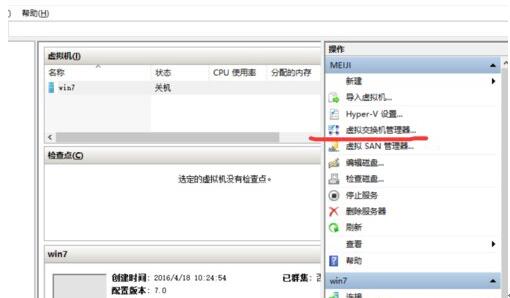
第四步、创建虚拟交换机,如果想虚拟机联网,需要选择外部,只想虚拟机与本机交互使用可以选择内部(可以通过网上邻居来相互传送文件),这里就是外部做介绍。
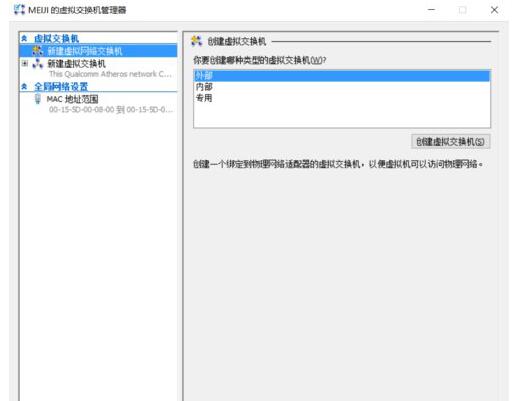
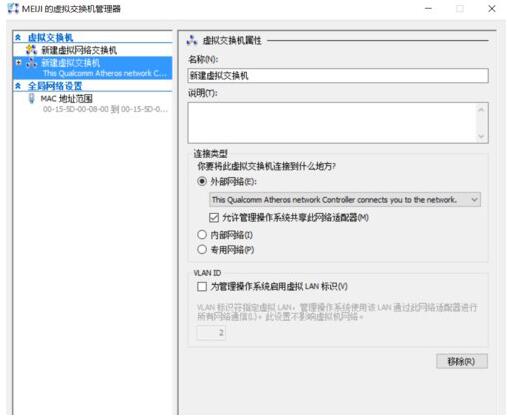
第五步、点确定后会在电脑主系统中生成一个。
第六步、此时在vEthernet 点右键选属性,选择interntet协议版本4(tcp/ipv4),Ip可以根据情况选指定或自动获取。
而另外一个以太网适配器就不用管就行,正常情况下电脑就能连上网了,如果不能需要在虚拟交换机管理器中把刚建的新建虚拟机管理器删除,重新建立就行。
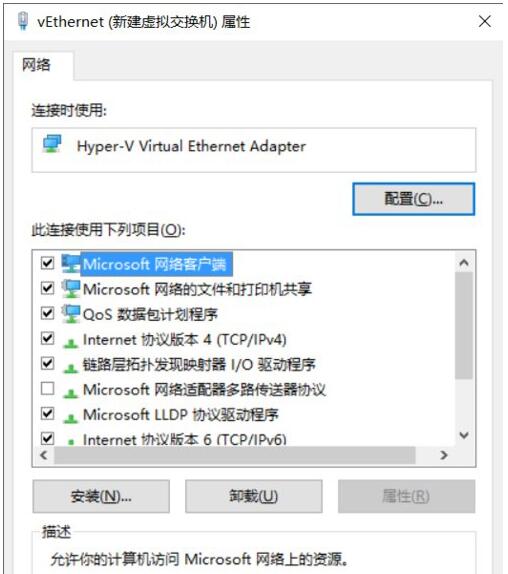
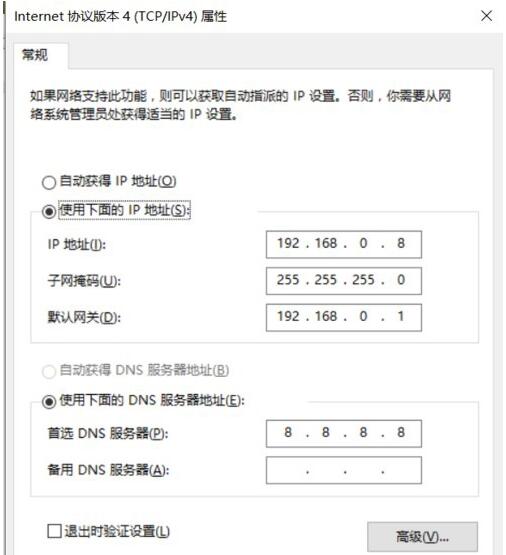
第七步、这时可以进入我们的虚拟机系统 进行如下设置Ip 可以根据情况选指定或自动获取。
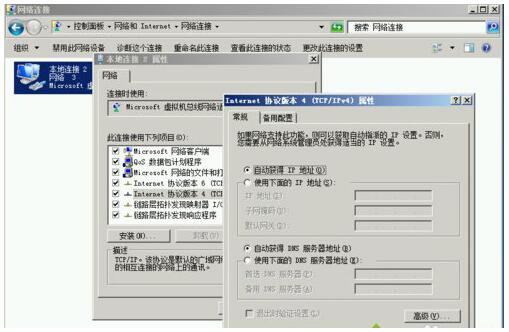
第八步、此时,虚拟机就能联上网了,同时也能和本地局域网电脑相联。
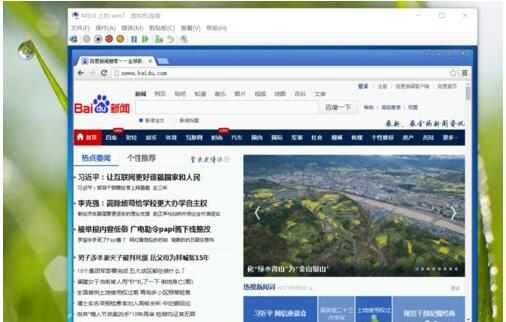
以上介绍的内容就是关于Win10系统虚拟机Hyper-v无法联网的解决方法,不知道大家学会了没有,如果你也遇到了这样的问题的话可以按照小编的方法自己尝试一下,希望可以帮助大家解决问题,谢谢!!!想要了解更多的Windows10技巧请关注Win10镜像官网~~~





